- 系统
- 教程
- 软件
- 安卓
时间:2021-03-13 来源:u小马 访问:次
什么是Win10预览版?
对于相当一部分Win10忠实用户来说肯定不是什么问题,不过对于小白而言就另当别论了。那么Win10预览版是什么呢?Win10预览版怎么获取呢?带着这几个问题,小编为你搜罗答案。
首先,针对Win10预览版是什么这个问题,微软为了能够获取到新开发版本的一些hug信息,会给一些特定的用户发布内部浏览版以供测试和改进,对于用户而言就是可以快人一步使用最新版的Win10。
如何获取Win10预览版?
首先进入Windows的设置界面,进入“更新和安全”设置。
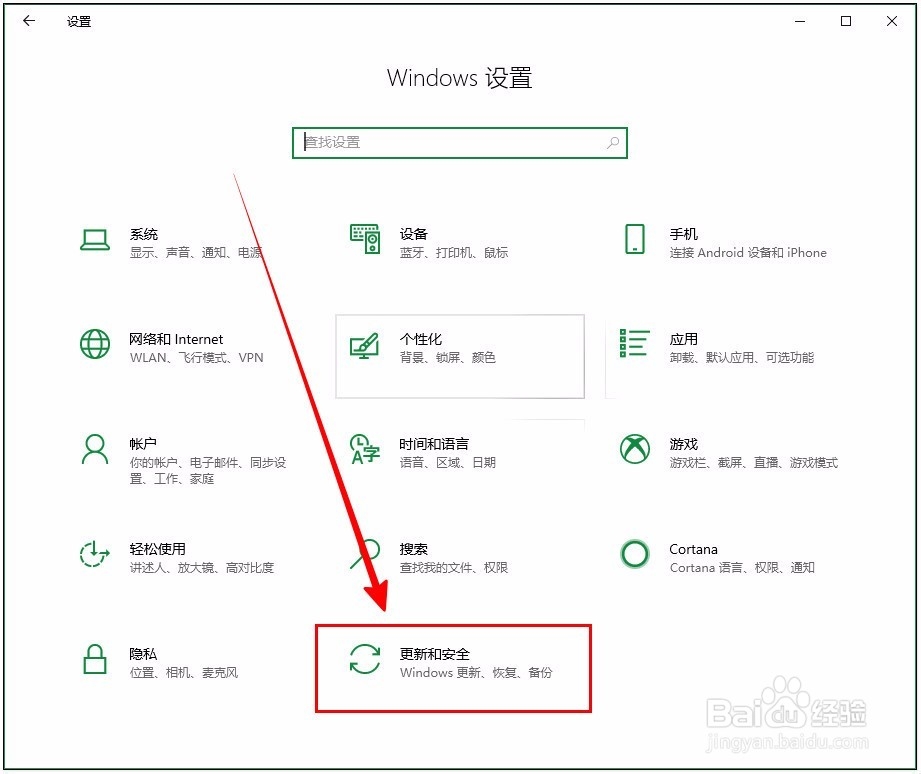
在左侧栏找到“Windows预览体验计划”并点击,然后在右侧点击“开始”。
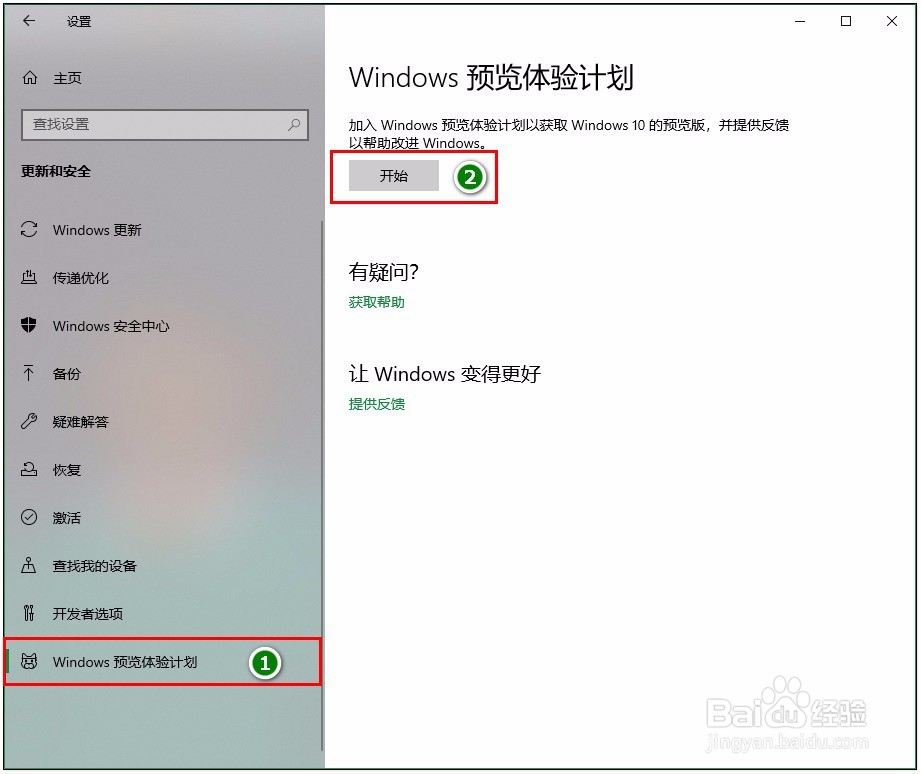
在弹出来的界面点击“链接账户”。之后会登录Microsoft账户。
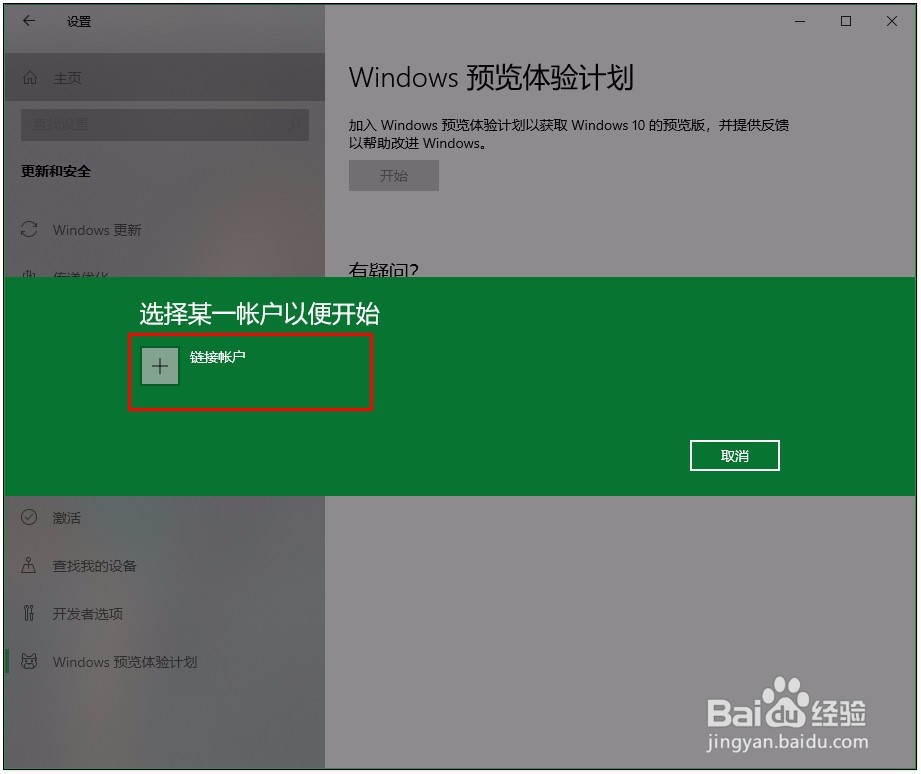
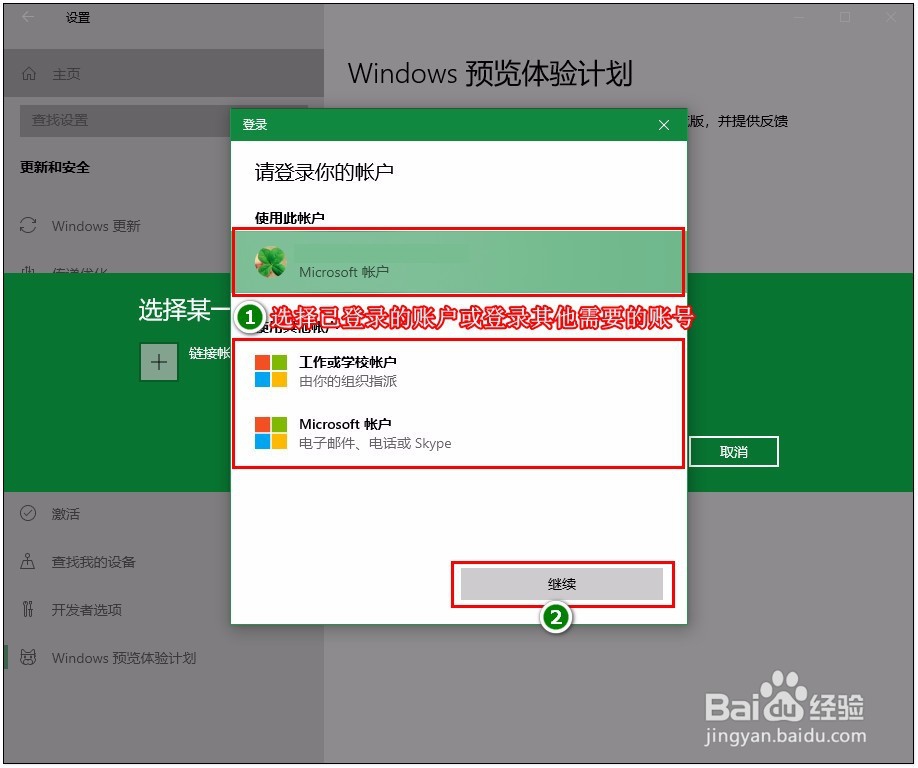
登录通过之后,先选择要体验的版本设置。其实就是获取频率。选择完成,点击确认。
之后会有弹窗要同意协议帮助Windows改进,点击“确认”即可。
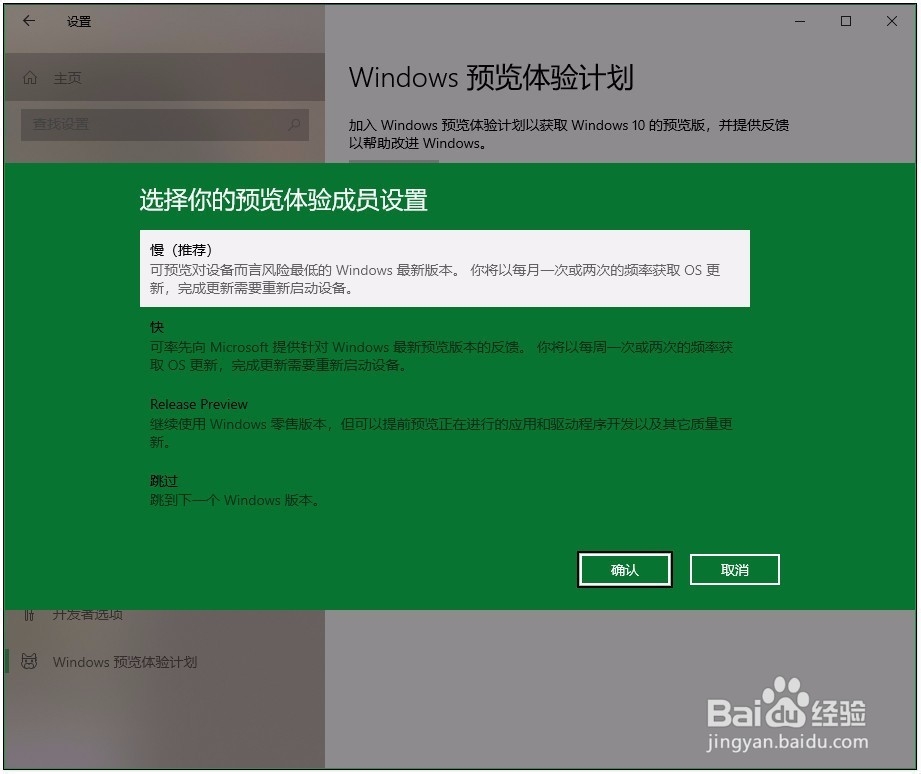
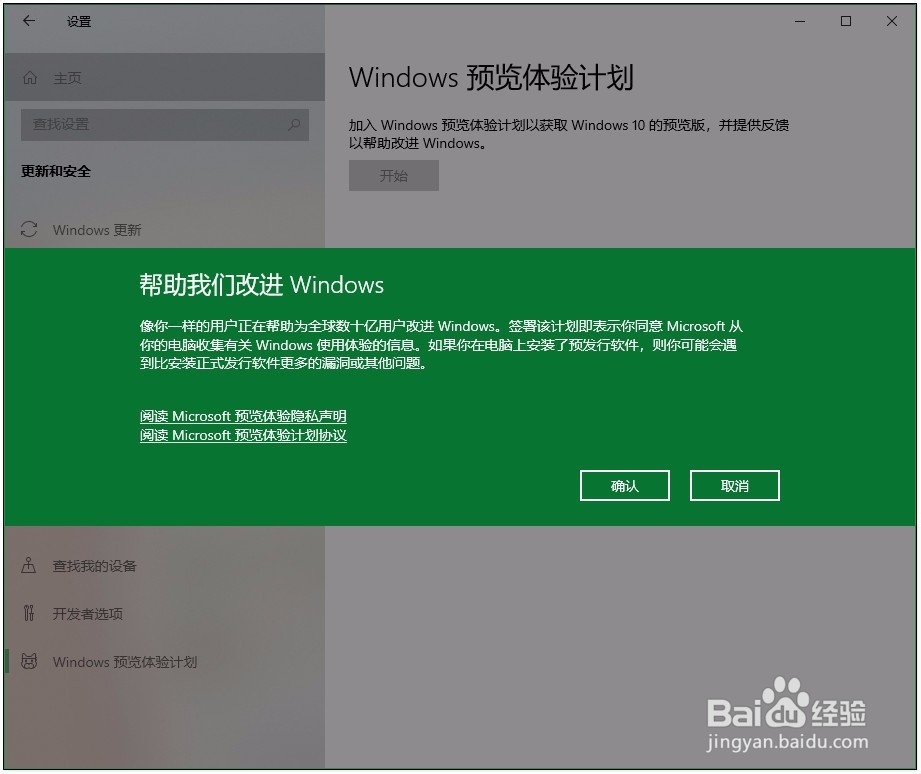
之后需要重启了。保存好电脑上的功能重启即可。
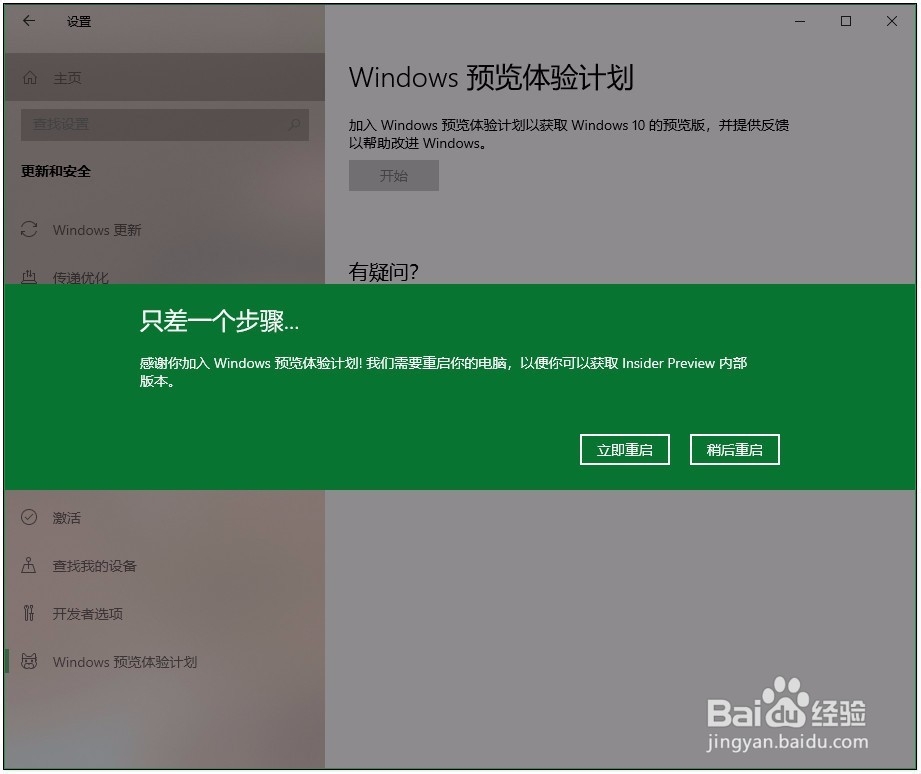
重启完成之后,再次来到“Windows预览体验计划”界面,可以看到已经开启成功了。
我们可以点击已设置的更新频率,进入设置重新选择更新频率。
至此,获取内部版本成功。
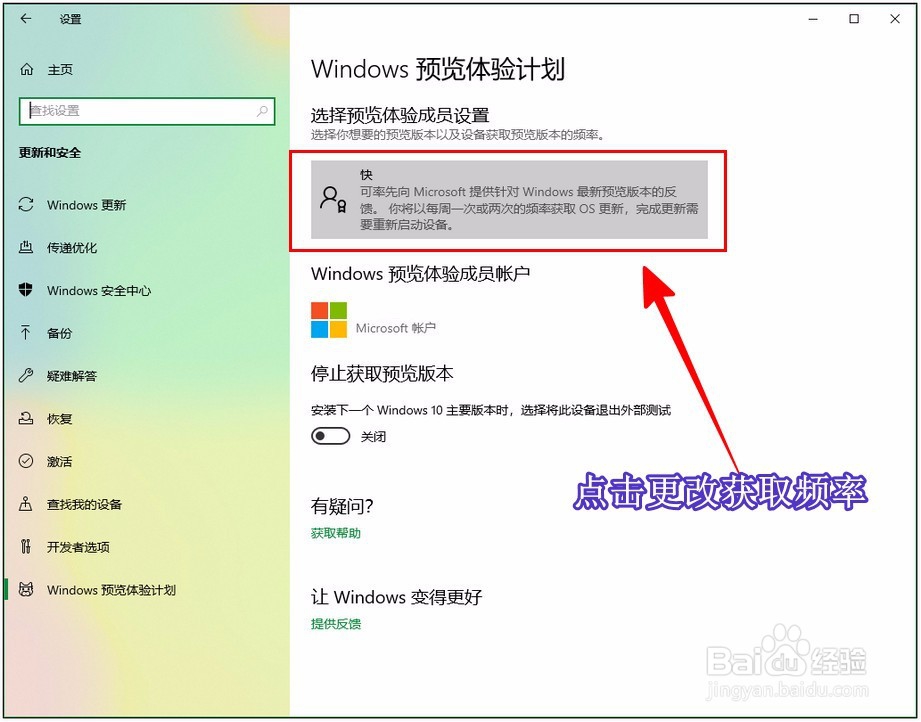
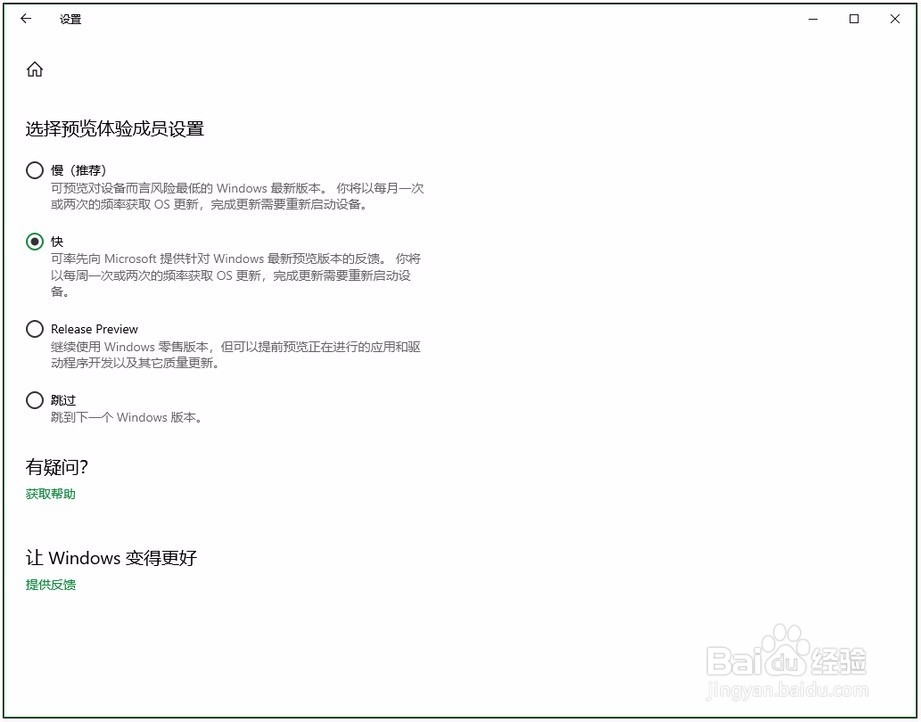
无法获取Win10预览版怎么办
出现该问题可能是系统UAC在捣鬼,请在任务栏搜索框中输入UAC,在搜索结果中点击“更改用户账户控制设置”,如下图所示,如果这里的设置为最高级别,则将其安全级别调整为第二个即可:
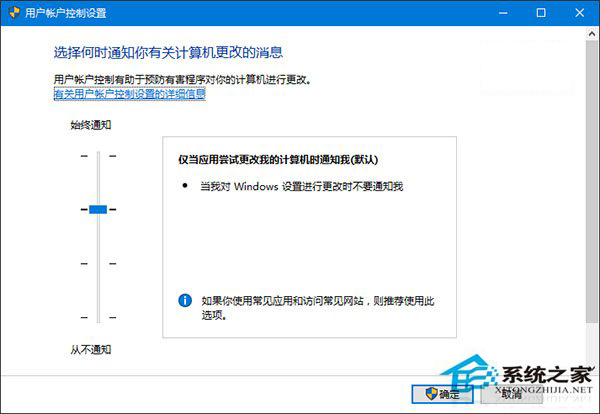
然后再尝试点击“修复我”,应该就可以获取Win10预览版了。
如果把UAC的安全级别设置为最高,那么是无法对Win10系统进行更改,也就无法获取Win10预览版,所以只要把UAC的安全级别降低一级就可以了。
以上内容就是关于小编为大家介绍的什么是Win10预览版?如何获取Win10预览版?以及无法获取Win10预览版的具体解决技巧,更多系统教程请继续关注u小马。





